apt-cache policy gvfs-backend
밑에 질문 올렸던 이 입니다. ^^
일단 FTP, WEBDAV로 접근은 다 잘 됩니다. 속도도 괜찮은 것 같구요
문제는 SSH네요
파일질라, secpanel, caja 다 안됩니다.
터미널에서 ssh 로 접근하는 건 됩니다.
CLI는 되는데 GUI 프로그램은 안됩니다. 결론은 제가 뭔가 설정을 안 했다 인데...
밑에 펭귄님이 써주신데로 caja 부분은 추가 설치하고 접근해도 안되네요
"사용자정보를 확인하세요" 나 "접속이 끊어졌습니다." 로 다 뜹니다.
그러면서 FTP와 webdav는 되고 cli로 접속은 되고...참...

아이고 답변 감사드립니다 .일반적인 경우가 아닌가보네요 ㅡ.ㅡ
터미널에서는 ssh root@ip 명 넣고 들어가면 시놀로지 2대 모두 들어가집니다.
2대의 NAS는 모두 다른 원격지에 있어서 혹여 포트포워딩이 안되거나 혹은 포트포워딩 이후 특정 포트 블럭이 있다고 해도 확인이 가능한데 둘다 터미널에서는 들어가지더군요
글구 나서 caja 관리자에서 SSH 프로토콜 선택하고 포트 22 하고 ip 넣고 ID root 넣고 비밀번호 넣으면....
안됩니다. 하아...
당연히 둘다 webdav와 ftp는 접속하는데 지장없습니다. 딱 한가지 SSH 프로토콜만 안됩니다. ㅡ.ㅡ 하아
일단 장면은 제가 캡춰해서 나중에 올리겠습니다만...
두대의 NAS는 각기 원격지가 따로 있으며 당연히 주소도 완전 다릅니다.
한대는 시놀로지 DS 713+ 다른 한대는 DS3512xs 입니다.
winscp를 playonlinux에서 깔아서 써야 하는건지..참...^^ 답변 감사드립니다...

시놀로지 SSH 활성화 방법
http://ngee.tistory.com/625
아마도 정황으로 볼 때 SSH 활성화 세팅이 시놀로지에서 되지 않아서 생긴 문제인 것 같습니다.
세팅해서 시도해보시죠.
시놀로지 버전과는 상관없이 일맥상통하리라 보입니다. 그럼 성공하시길...
당연히 서버 쪽에서 허가를 해줘야지 사용할 수 있지요. 당연히 세팅되어있을 것이라 보는데, 안 되는 경우도 있을 수 있으니 일단 시놀로지에서 세팅 시도해 보시길.... 그러면 해결 될 것으로 보입니다. 상식 선에서....
그래도 안 되면, 다른 방법을 알아봐야할 것으로 보입니다.
시놀로지에서 SSH 활성화는 모두 셋팅이 되어 있습니다. 안그럼 winscp에서 사용이 불가하니까요.
같은 로컬 네트워크에서도 파일질라 사용시 접근이 안되네요 SSH 프로토콜은요...
시놀로지가 아닌 프로그램에서 뭔가 빼 먹은게 아닌가 싶은데...뭔지를 모르겠네요. 같은 로컬 네트워크에서 winscp로 접근되는 컴에서 파일질라도 접근해도 안되는 걸 보면...뭔가 문제가 딴데 있는 것 같은데 말입니다.

시놀로지 NAS 서버 상의 세팅이 완벽하게 되었다는 말씀인 것 같습니다.
윈도우즈 OS에서 winscp 프로그램으로는 ssh도 정상적으로 동작한다는 얘기로 들리고요.
그리고 리눅스에서 CLI상으로 접속하면 정상적으로 접속도 될뿐만 아니라, 자세한 설명이 안 되어서 모르겠지만, 정상적으로 파일 관리도 이뤄지고 느려지거나, 또는 끊김 현상이 있다거나 이런 문제도 없이 극히 정상적으로 터미널 상에서 사용할 수 있다고 설명하셨죠.
만약 터미널 상에서 접속은 되나 느려지는 현상이 있거나 자주 끊김 현상이 있거나 예를 들면 이런 부차적인 문제가 있다면 시놀로지 NAS와 사용하시는 클라이언트 (윈도우OS, 리눅스OS)에서 각각 핑 테스트나 기타 네트워크 상태를 종합적으로 파악해 봐야하는데, 설명만으론 전혀 이런 문제도 없다고 보이니 경우의 수에서 제외해봅니다.
그리고 캡처 화면 올려주신 것으로 그대로 본다면 말그대로 터미널 상에서는 정상적으로 접속이 되고, GUI 상에서는 어떤 프로그램을 쓰던 문제가 발생한 경우네요.
참 어렵다...
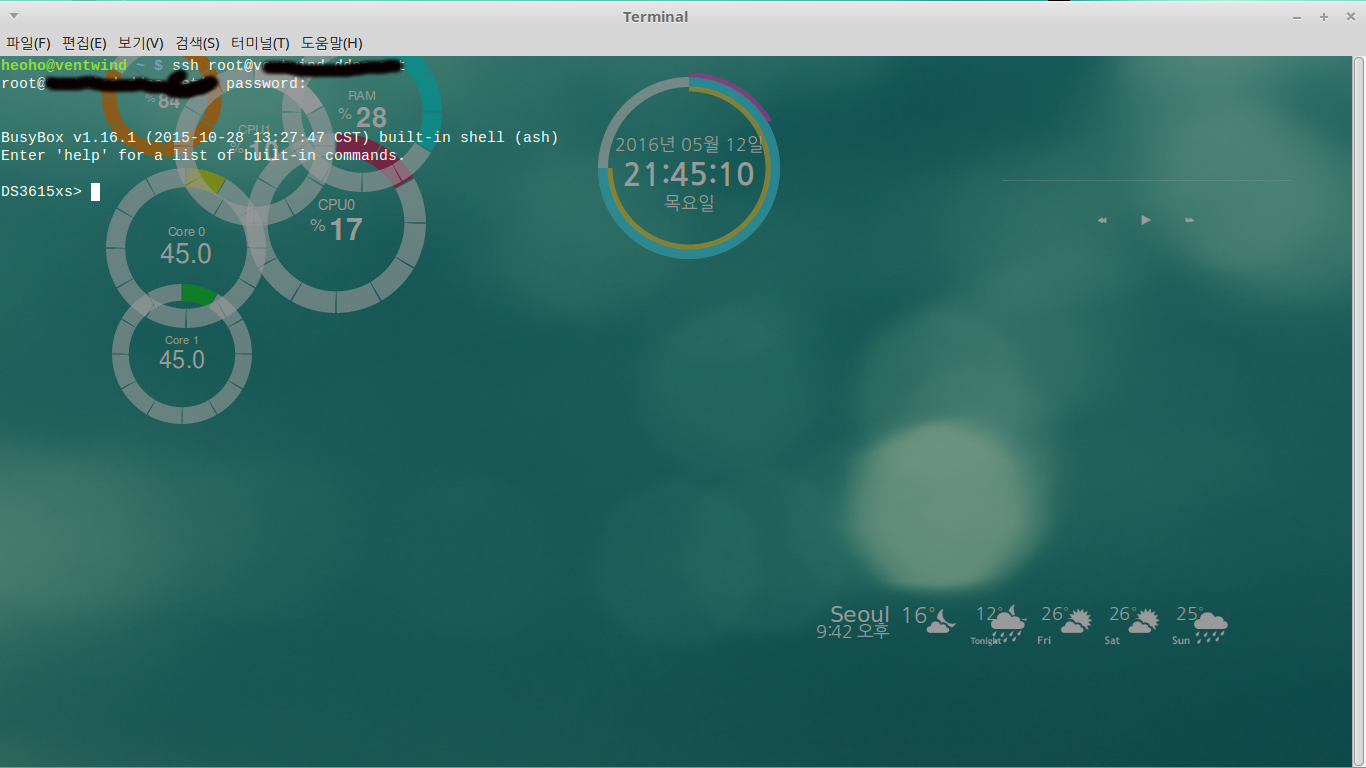
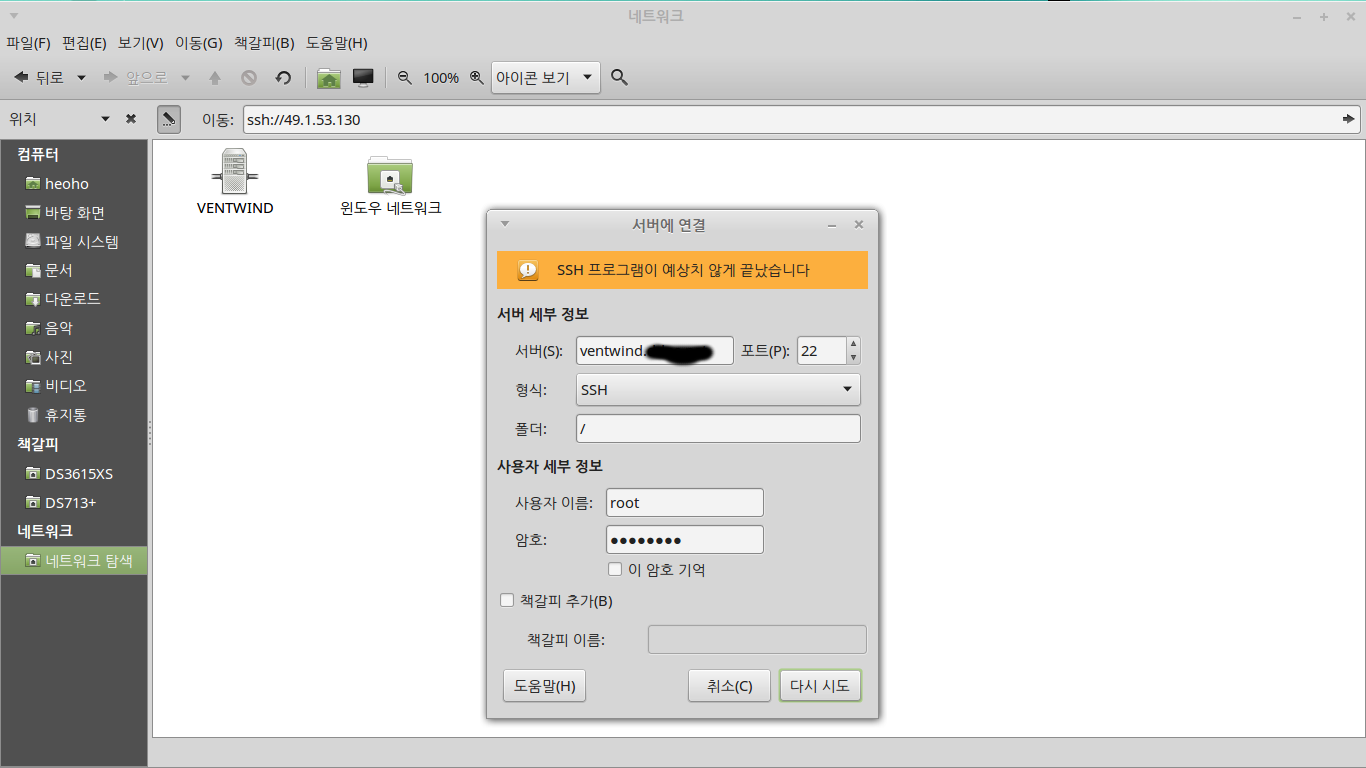

터미널 상에서 접속이 정상적으로 되었네요. 파일 엑세스라든가, 파일 처리가 늦어진다건다, 사용하다보면 끊김 현상이 있다든가 그런 형상이 터미널 상의 ssh 사용시 문제가 없나요? 만약 있다면 아마도 트래픽을 일으키는 다른 네트워크 요소(크래킹도 포함)가 관여해서 그런 현상이 일어날 수 있습니다. 그런데 지금까지의 설명으로는 터미널에서 접속은 되었으나 파일 엑세스에 문제가 있다거나, 파일 처리가 늦어지는 즉 네트워크 속도가 이랬던 저랬다하면서 느려진다거나 또는 자주 끊긴다는 언급이 전혀 없는 것으로 보니 극히 정상적으로 리눅스 OS 상의 ssh 데몬들이 정상적으로 활성화되어서 운영된다고 보입니다.
그런데 유독 GUI 환경으로 접속하면 어떤 응용프로그램을 사용하든지 캡처 화면 같이 "SSH 프로그램이 예상치 않게 끝났습니다"라는 에러 메세지가 뜨면서 접속이 안 된다는 얘기네요.
이런 경우는 저의 경험과 경우의 수를 총 동원할 때, 최종적으로 가상머신에서 리눅스 OS를 돌려서 생기는 문제인 것으로 파악됩니다.
혹시 윈도우 7, 8, 8.1, 10 중에 어떤 버전을 사용하시나요?
그리고 리눅스를 가상머신 위에 올려서 사용하시나요?
리눅스 배포판 이름과 버전은 어떻게 되나요?
가상머신의 종류와 버전은 어떻게 되나요?
이런 구체적인 정보가 있어야지 문제의 해결 실마리를 찾을 수 있을 것 같습니다.
어떤 가상머신을 쓰던지, 가상머신 위에서 윈도우즈, 리눅스, 맥OS X 가릴 것없이 OS를 올려서 사용하면 약간의 문제들이 발생합니다. 아마도 경험으로 볼 때 바람곰돌님은 메인으로 윈도우즈 OS를쓰고 서브로 가상머신 위에 리눅스 OS를 올려서 사용하는 것으로 보입니다.
만약 이런 가정 하에서 문제가 생겼다면 100% 가상머신과 ssh 데몬과의 충돌문제라고 보입니다. 이런 경우는 워낙 경우의 수가 많으니 구체적인 정보가 필요합니다. 위에 질문한 내용을 알려주셔야 하고요, 본인 스스로도 가상머신과 리눅스와 ssh로 검색해 보시면 도움받을 수 있는 내용이 구글링해서 확인해 보실 수 있을 것입니다.
뭐든지 알고보면 아무것도 아닌 것이 알기 전에는 대단히 어려운 것으로 파악될 수도 있습니다. 이런 경우가 그런 경우라고 보이는데, 제 경험으로 볼 때 가상머신과 충돌 문제로 보이니 정보를 알려주시길 바랍니다.
참고로 자신이 사용하는 가상머신 공식 사이트에 가시면 가상머신 마다 이런 종류의 문제때문에 각종 질문과 해결 방법이 올라와있습니다. 아마도 ssh 문제도 그런 문제 중의 하나로 보입니다.
일단 바람곰돌님. 제가 바빠서 그러니 본인이 사용하는 가상머신 예를 들면 Vmware, VirtualBox, 기타 여러 가기... 중에서 가상머신 공식 사이트가서 문의를 해보실 것을 권장하는 바입니다. 참고로 가상머신도 버전별로 버그 문제에 대한 대처 방법이 다르고, 리눅스 배포판과 버전별로 다 다릅니다. 그래서 이런 문제일 수록 아주 구체적인 정보가 필요한 것입니다.
여러가지 정황으로 볼때 모든 설정 문제와 데몬 문제는 거의 문제가 없을 것으로 보이고, 마지막 보류인 가상머신에서 Guest OS로서의 리눅스 운영에 있어서 가상머신과 리눅스 OS와의 충돌 문제로 귀결이 되오니 이런 관점에서 본인도 노력해 보시고, 자세한 관련 정보를 알려주시길 바랍니다. 저도 시간되는대로 알아봐 드리도록 하겠습니다.
바빠서 이만... 충분히 이해하셨죠? 안 도와드리겠다는 것이 아니라, 이런 문제는 본인이 직접 해결해 보면 더욱 도움이 된다는 얘기고 같이 해결해 보자는 얘기입니다.
그리고 이 글을 혹시 보신 다른 분들도 이미 경험하신 분이 계시면 알려주시면 대단히 감사하겠습니다.
아이고 감사합니다. ^^
그런데 불행하게도 제가 사용하는 리눅스민트는 하모니카 RC2.1이구요 native 입니다. 말 그대로 노트북에 다른 거 하나 없이 이녀석"만" 쓰고 있습니다. ^^ 즉 가상머신 위에서 돌리게 아닙니다.
개인적으로 구글등에서 검색중인데 아무래도 synology 서브 머쉰과 우분투 계통의 클라이언트에서 gui로 ssh프로토콜 이용시 root 권한으로 접속 에러가 좀 있는 듯 합니다. 제가 영어가 짧아서 확실하게 아직 다 찾아보지 못했습니다만...
(아니면 sshfs로 어떻게 하라고 솰라솰라 써놨던데 그걸 보고 함 해보고 되면 올려보겠습니다. 저게 되면 참 낯 부끄러운 짓을 하는건데 ^^;;;)
일단 cli로 접근해서 처리해야죠(제가 cli 환경에 익숙하지 못하다보니 어떻게든 gui로 접근해서 해볼라꼬 합니다만 ^^) 영 안되면 wine위에 winscp 깔고 처리해도 되구욥 ^^
여튼 도움말 감사합니다. ^^

노트북에 완전히 리눅스를 전체로 설치해서 Native로 사용하신다는 얘기네요. 가상머신과는 아무 상관이 없겠군요.
GUI 화면에서 "SSH 프로그램이 예상치 않게 끝났습니다"라는 에러 메세지는 영어로 "Unable to spawn ssh program "입니다. 구글링할 때 참고해서 검색해 보시기바랍니다.
시놀로지 공식 홈페이지 부분에 FTP와 관련된 자세한 메뉴얼은 아래 링크를 참고하시기 바랍니다.
https://www.synology.com/ko-kr/knowledgebase/DSM/tutorial/File_Sharing/How_to_access_files_on_Synology_NAS_via_FTP
이곳에서 SFTP 사용하는 방법이 나오기는 하는데, 우리의 문제와 직접적으로 관련은 없는 것 같습니다. 참고하셈.
저도 시간되는대로 알아보고 혹시 알게되면 알려드리도록 하겠습니다. 일단은 바람곰돌님이 영어때문에 머리가 지끈 지끈하겠지만 조금 수고롭더라도 영어 번역해서 몇 번은 시도해 보셔야겠네요.
이래 저래 안 되면 수고롭더라도 시놀로지 회사에 직접 문의하시는 것이 가장 확실한 정답이 될 것 같습니다. 아무래도 시놀로지 NAS와 리눅스 배포판과의 어떤 문제(!)가 있는 것으로 보입니다. 그 이상은 저도 잘 모르겠습니다.
제 기억으론 우리 하모니카 회원님들 중에 maumc님이 시놀로지 NAS를 직접 사용하시는 것으로 기억하는데, 직접 운용하시는 분에게 문의하시면 실제적은 도움을 받을 가능성이 더욱 높을 것으로 보입니다. maumc님에게 쪽지를 보내서 서 그쪽 시놀로지에서는 그런 문제가 생기는지 여부를 확인해 달라고 부탁드리고 maumc님 시놀로지에서는 문제가 없는데 님께서 쓰시는 시놀로지에서는 문제가 된다면 시놀로지 환경 설정 부분을 서로 비교해 보시고, 그래도 정상적으로 세팅했는데 그런다면 아마도 현재 Native로 깔린 리눅스가 어떤 이유인지는 잘 모르겠지만 무엇인가 심각한 문제가 발생한 것으로 보이네요. 흔히들 엉켰다고하지요. 보통 원인을 알고 싶지 않은 경우 "리눅스 재설치"라는 우매한 방법을 사용하여 해결볼 수는 있을 것으로 보이기는 합니다만 좋은 방법은 아닌 것 같고요, 가능하면 근본 원인을 알아내서 고쳐서 사용하시는 것이 좋을 것 같습니다. 시놀로지 자체에 리눅스 전체를 백업 및 복구하는 기능이 있는데, 지금 시스템 상태가 안 좋기에 백업 및 복구가 별 의미가 없을 것으로 보이네요.
속시원하게 해결해 주면 저도 좋겠는데, 제가 실력이 딸려서 아직은 직접적인 도움을 못드리네요. 시놀로지 NAS를 돌려본 것도 아니고... 구체적인 장비가 있어야지 테스트를 해서 알려드리던가하는데, 그런 상황도 아닌지라...
정리하면
1. 시놀로지 공식 홈페이지에서 검색 및 문의
2. maumc님과 같이 시놀로지 NAS를 운영하시는 분에게 도움 요청
3. 이래도 저래도 안 되면 리눅스 완전 재설치 후 적용 (아마도 해결될 것으로 보임)
4. 그런데도 안 되면 미안하지만 재문의...
이때는 회원님들이 적극적으로 도와주셔야겠네요. 가장 좋은 방법은 시놀로지 회사가 가장 잘 알테니... 그쪽에서 해결을 보시는 것이 서로에게 좋을 듯...
이런 저런 과정 거쳐서 시놀로지와 리눅스 Native에서 SFTP, SSH 문제 해결되면, 해결 방법을 반드시 [팁]으로 공유해 주시면 다른 분들이 많은 도움될 것으로 보입니다. 요즈음 개인적으로 시놀로지 NAS를 쓰시는 분들이 많이 늘어나는 추세라, 아마도 이런 문제로 고민하시는 분이 분명있으리라 봅니다.
화이팅! @.~
실력있으신 또는 이런 경험을 미리 해서 해결 방법을 알고 계신 분이 있으시면 반드시 리플 달아주세요. 서로 도우며 살아요.

정 안 되면 바람곰돌님 말씀따나 wine으로 winscp 돌려보세요.
https://appdb.winehq.org/objectManager.php?sClass=application&iId=1285
위의 내용을 확인해보면 알겠지만 프로그램 지원 상태는 양호하니 윈도우즈에서 정상적으로 지원하는데, 리눅스에서만 안 되었다면 WINE으로 억지로 돌렸다 하더라도 정상적으로 돌아가지 않을까 추측을 할 수 있는데, 이도 장담은 못하겠네요. 특별한 일이 없는 이상 정상적으로 돌아갈 것으로 보이기는 합니다만... 그렇게 권장할만 한 사항이 아닌 것 같습니다. 여하튼 참고하세요.
참고로 개인적으로 시놀로지 NAS를 써보지 않아서 잘 모르겠고, 일반적인 방법으로 리눅스에서 CLI 및 GUI 환경에서 SSH가 문제 생긴 경우는 단 한번도 없었는데, 이런 경우는 처음입니다. 특별히 CLI에서는 되면서 GUI에서는 안 되는 경우는... 궁금해서라도 저도 최종 원인을 알아야겠습니다.

노틸러스로 ssh 접속에 문제가 생겼을 경우 해결하는 방법
http://askubuntu.com/questions/456669/nautilus-connect-to-server-via-ssh-no-longer-present-in-ubuntu-14-04
SSH를 마운트하여 로컬에서 사용하기
https://www.linux.co.kr/home2/board/bbs/board.php?bo_table=lecture&wr_id=1461&sca=11
위의 두개의 내용을 참고하여 최종 정리하겠습니다.
[해결 방법]
1. sshfs 시스템이 내 시스템에 정상적으로 설치되어 있는지 확인해 봅니다.
apt-cache policy sshfs
2. 만약 설치되어있지 않다면, sshfs 시스템을 설치합니다.
sudo apt-get install sshfs
이렇게 sshfs을 정상적으로 설치한 다음에는 그놈 데스크탑 환경을 재설정해야 하기 때문에, 다시 그놈데스크탑 환경을 재시작합니다. 그래야지 정상적으로 시스템 변경 사항이 적용됩니다.
그런 후, 노틸러스, 파일질라, 시타 여러 가지 SSH 서비슷 사용한 SFTP 프로그램을 실행해서 접속하면 문제없이 해결될 것으로 보입니다.
[더욱 완벽한 해결을 위한 방법]
위에 언급한 방법대로 하면 거의 대부분이 문제가 해결되는데, 그놈 가상화 파일 시스템(gvfs), sshfs, fuse 이렇게 3가지 지를 근본적으로 세팅해 주는 것이 더욱 안정적으로 해결볼 수 있습니다.
1. 먼저 그놈 가상화 파일 시스템 (gvfs)가 정상적으로 마운트되는지 여부를 확인합니다.
% gvfs-mount sftp://user@server/export/dumps/client/home/user
Error mounting location: volume doesn't implement mount
만약 정상적으로 마운트안 되면 위와 같이 에러가 발생합니다.
2. 정상적으로 마운트되어 데몬이 실행될 수 있도록 활성화시켜줍니다.dbus-launch gvfs-mount sftp://user@server/export/dumps/client/home/user
그러면 디렉토리를 마운트해서 사용할 수 있습니다.
dbus-launch bash
gvfs-mount sftp://user@server/export/dumps/client/home/user
calibre@magrathea:~$ gvfs-mount -l
Drive(0): ST320LT020-9YG142
Type: GProxyDrive (GProxyVolumeMonitorUDisks2)
Volume(0): 5,4 GB Volume
Type: GProxyVolume (GProxyVolumeMonitorUDisks2)
Volume(1): Nexus7
Type: GProxyVolume (GProxyVolumeMonitorUDisks2)
Mount(0): user on server -> sftp://user@server/
Type: GDaemonMount
nautilus &
이렇게 되면 정상적으로 GUI 환경 하에서 SSH 접속이 가능합니다.
가능하면 추가적으로 설정해 주어야 하는 부분 grep <사용자 이름> /etc/group사용자 그룹을 fuse하여 파일시스템화해야하기 때문에 사용자 그룹을 확인해 봅니다. 그룹이 fuse되어 있지 않다면
sudo usermod -a -G fuse <사용자>. 입력 후 사용자 암호를 입력하여 fuse를 완료합니다. 그리고 로그 아웃하고 다시 로그인해야지 정상적으로 적용됩니다.
gvfs-backend 다음 최종적으로 gcfs-backend를 설치해줍니다.
gvfs-backend 데본이 정상적으로 운영되지 않은 상태이므로 apt-cache policy gvfs-backend
눌러서 터미널을 띄웁니다.
nautilus-connect-server
노틸러스를 서버에 접속시킵니다.
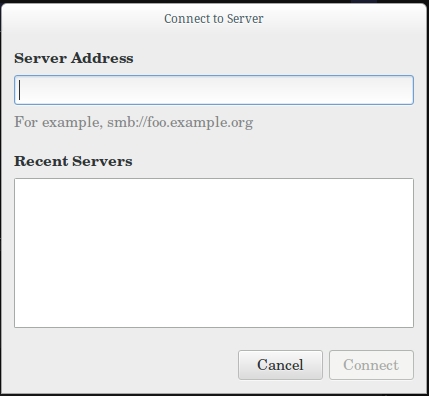
서버 어드레스에 ssh://당신의 IP 주소를 IP 주소 친후 Connect후 암호를 입력합니다.
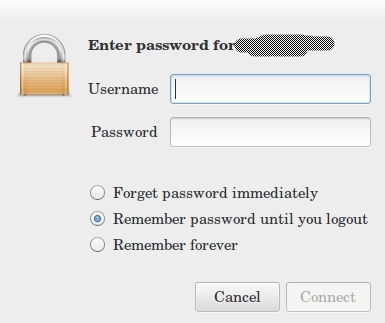
그러면 정상적으로 노틸러스 파일관리자가 뜰겁니다.
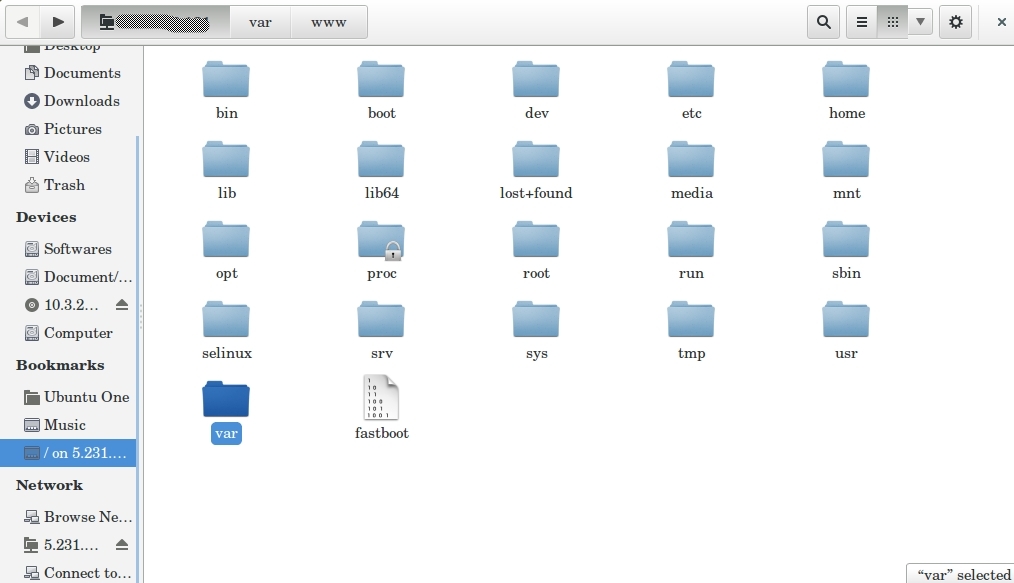
결론은 데스크탑 환경 자체에서 멀쩡한 ssh 네트워크 서비스가 먹히지 않은 이유가 그놈 가상화 파일 시스템에서 정상적인 파일 시스템으로 인식 못해서 생겼다는 논리네요.
여하튼 이런 방법으로 문제를 해결해 보도록하시죠. 당연히 되어야 하는 부분이 안 되니, 별의 별 것들을 다 설정해 줘야하는군요.
sshfs 쪽 상태 확인해고 한번 시도해보겠습니다.
(만약 이 방법으로 되면 아후...제가 아주 뭐 좀 팔리는 꼴이 되네요 구글에 검색해서 제일 먼저 눈에 띄던게 이거던데 ㅠㅠ)
올려주신 매뉴얼에 따라서 찬찬히 따라 해봤습니다만..실패했습니다. ㅜㅜ
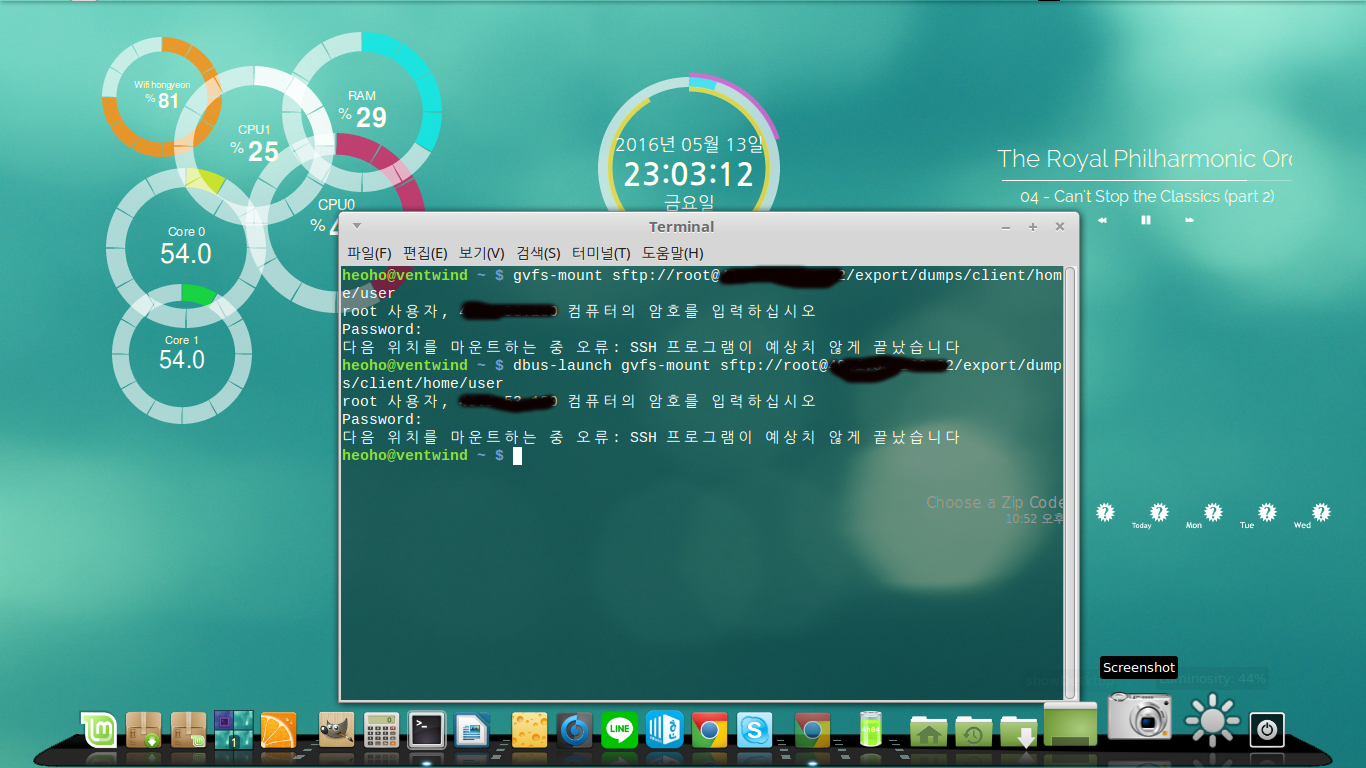
이렇게 뜨네요. 터미널은 여전히 잘 들어가집니다만 GUI 환경으로 들어가는 걸 제 노트북에 깔린 하모니카가 온몸으로 거부하네요 ^^
뭐가 문제인지 모르겠네요 영 안되면 와인에 winscp를 올리던가 아니면 하모니카 자체를 재설치해봐야죠 ^^
어찌되었던 도움 정말 정말 감사합니다.^^

지난 주에 나름 자상하게 답변 달아주었는데, 이유야 어떠하였든지간에 문제 해결이 안 되었다고하니 좀 그렇군요.
아마도 시스템 자체가 무엇인지 정확지는 않지만, 완전히 꼬인 것 같습니다.
이런 경우는 저는 처음 접합니다.
시스템 환경 설정한 부분이 복잡한 경우 wine에서 winscp로 임시로 GUI 클라이언트 사용하다가, 나중에 차기버전 하모니카 리눅스 나오면 어차피 전체적으로 다시 설치해야하니 그때 시스템을 완전히 Natve로 설치해서 사용하세요.
만약 이래도 안 된다면 당연히 하모니카 리눅스 로사 다시 전체 설치해서 사용해 보시기고요. 정상적으로 설정되었다면 당연히 설정하지 않아도 되고, 만약 무엇인가 문제가 있어서 안 되어도 알려준 방법대로 접근하면 당연히 되게 되어있습니다.
저도 이 정도까지만 이 부분에 대해서는 특별히 할 말이 없네요. 추적하여 해결은 볼 수 있겠지만 서로간에 시간과 노력 낭비하고 보이고, 그 시간에 대안 방법으로 사용해 보시길...
속시원하게 정상적으로 해결되었으면 좋았을 것을... 안타깝다...
자상한 답변 너무 감사드려욥 ^^
저도 구형컴에 freenas 설치부터 시작해서 지금은 시놀로지로 정착했습니다만 설치하면서 이것저것 네트워크 설정법 배우고 리눅스야 잘 모르지만 써보면서 어지간하면 설명 올려준대로만 잘 하면 다 되어서 크게 문제 없이 써 왔는데 이런 경우는 처음이네요. 세상에 터미널에서 작업하면 접속되고 문제 없고 GUI쪽만 쓰면 안된다니...
심지어 터미널에서 gvfs-mount를 시도해도 ssh 접속이 끊어지더군요. 뭐 이런...아무래도 설정이 꼬인듯해서 오늘 재설치 들어갑니다. ^^ 이럴떄는 그냥 밀고 재설치죠 다행히 서브 노트북이라서 재설치해도 문제가 없는지라(좀 귀찮긴 하지만 ^^)
여튼 도움말씀 정말 감사합니다. 또 문제 생기면 물어보겠습니다. ^^

그러세요. 아무래도 어떤 이유인지는 모르겠지만 꼬여도 이만 저만 꼬인 것이 아닌 것 같습니다.
저도 오랫동안 리눅스 사용해와서 왠간한 것은 다 접해보았는데, 지금과 같이 꼬인 경우는 처음인지라 대단히 왜 그런지 궁금하지만, 역추적하다보면 알아낼 수는 있겠지만, 그렇게 작업하기에는 서로간에 피곤할 것 같고하니 서로의 유익한 시간과 노력을 위해서라고 그냥 재설치가 가장 적합한 것으로 보입니다. 재설치하면 당연히 CLI, GUI 모두 정상적으로 동작합니다. 동작안 할 이유가 없거든요. 여하튼 재설치해서 즐겁게 컴퓨터 사용하시길...
혹시 서브 컴퓨터 몇 대 더 있으시면, 하모니카 리눅스만 쓰시지 마시고, 아치리눅스부터 최근 다양한 배포판까지 각종 다양한 배포판을 접해보시면 리눅스 시스템을 이해하고 다양하게 적용하여 다양한 목적에 맞게 최적화시켜서 사용할 수 있을 것이라 보입니다. 어디까지나 바람곰돌 마음입니다만, 뭐든지 알면 알 수록 재미가 있고, 다양하게 응용해서 사용할 수 있거든요.
아주 저사항 시스템이라면 아치 리눅스(현재 디스트로워치 9위)를 추천합니다. (중급 이상이신 분만 추천, 왕초보자는 비추천)
윈도우즈와 호환성을 중요시하면서 비지니스 데스크탑 용도로 사용하실 생각이라면 오픈 수세리눅스(현재 디스트로워치 4위)를 추천하고요.
(왕초보자도 접근 가능 윈도우즈와 연계해서 비지니스 데스크탑 용도로 가장 적합하다고 봄)
그냥 편하게 데스크탑 사용하려면 하모니카 리눅스(현재 디스트로워치 1위 리눅스 민트)를 사용하시면 됩니다.
(왕초보자부터 전문가까기 괜찮다고 봄)
롤링업데이트와 장점과 나름 쾌적한 GUI 환경을 원한다면 만자로 리눅스(현재 디스트로워치 6위)적극 추천입니다.
(약간의 리눅스 지식이 필요하지만 왕초보자도 가능하다고 봄)
어디까지나 개인적 경험을 바탕으로 그냥 추천하는 것이니 주관적인 것이니 참고만 하세요.
distrowatch.com 찾아가셔서 보시면 알겠지만 어머 어마하게 많은 배포판이 있습니다. 각자 나름의 장단점이 있으니 시간 한가하실 때 적용해 보시면 재미있을 것입니다. 현재까지 813개의 배포판이 올라왔었고, 현재 실제 사용 가능한 배포판은 277개랍니다. 277개 배포판마다 각자 개성이 다 틀리죠. 물론 뿌리가 되는 배포판이 있고 갈라져나온 배포판이 있지만 말입니다. ㅋㅋ
즐거운 리눅스 라이프~~~
^^ 아이고...크런치뱅이나 아치쪽 같은 하드고어를 추천해주시면 저 죽습니다. ㅡ.ㅡ
실제로 제가 하는 일하고 리눅스하고는 전~혀~ 억만광년 정도 떨어져서(실제로 제가 하는 일은 전부다 윈도우만 필요합니다. 이넘의 나라는 어떻게 된게 죄다 관공서와 연관된 일은 전부 윈도우라서^^) 관련이 없습니다만 ^^
리눅스를 쓰는 건 시놀로지 NAS를 2대 돌리다보니 아무래도 접근성이 좋아서 이걸로 하는 것인데 좀 당혹스러웠네요 ^^ GUI로 접근이 안될줄이야 ^^
일단 하모니카로 오기 전까지 우분투 배포판들중에 xfce 이용한 쥐분투라든가 아니면 아예 수세리눅스를 깔아봤었습니다만 저랑은 좀 안 맞았고 리눅스민트가 가볍고 제일 많이 배포되었다길래 도움 받기 쉽지 않을까 그리고 한글화가 가장 잘되었고 검색해보니 재능기부가 많아서 이쪽으로 넘어왔죠 ^^
아마 추가적으로 더 깐다면 쥐분투쪽이 되지 않을까 싶습니다. 크런치뱅이나 아치리눅스는 너무 괴악해서 ^^ 차라리 freeBSD를 쓰는게 나을지도요 하하
여튼 감사합니다. 몇년전에 우분투 깔고 삽질하고 무겁기도 해서 도저히 리눅스의 잇점이 먼지 몰랐는데 한글화되고 이렇게 가볍고 편하게 리눅스가 되니 좋더군요 뭐 아무래도 리눅스 왕초보라 ^^ 물어볼게 많아질 듯 한데 종종 질문 올리지욥 ^^

바람곰돌님은 하모니카 리눅스가 정답이라고 보이네요. 개인적 요구사항과 성향을 비추어볼 때 말입니다.
본인이 가장 좋은 것이 그것이 가장 좋은 배포판이지요. ㅋㅋ
솔직히 아치 리눅스는 저도 일반분들에게는 비추입니다. 리눅스 중급이상의 사용자에게는 적극 추천이기는 합니다만...
수세리눅스는 아무래도 경험으로 볼 때 워낙 좋은 시스템임에도 불구하고, 여하튼 한국인에게는 잘 맞지 않나봅니다. 추천해주면 대부분이 개인 성향하고 맞지 않는다고 하니 말입니다.
루부투, 주분투... 우분투 시리즈도 괜찮은 것 같고, 민트 리눅스 원판이나 하모니카 리눅스 정보가 가장 적합하지 않을까 생각되네요. 편하게 사용하실 생각이라면.... 일반인들은 그냥 편하게 사용하시는 것이 가장 좋죠. 너무 당연한 얘기지만...
FreeBSD보다는 리눅스 쪽으로 개인적으로 추천드리옵니다. 다양한 시각으로 볼 때는...
그냥 윈도우즈나 맥OS X와 같이 편하게 쓸 생각이라면 하모니카 리눅스와 같은 GUI 친화적인 배포판이 최고죠. 그런 배포판이 생각보다 많은데 자신의 시스템 하드웨어 사항과 사용 용도에 맞춰서 선택해 보실 것을 권장합니다.
여하튼 시놀로지 NAS를 리눅스 시스템과 잘 어울려서 사용해보시길... 그럼 이만...
종종 질문하면 자세히 답변 드리겠습니다.

솔직히 컴퓨터 시스템에 대한 이해도가 풍부하지 못하신 대부분의 일반분들이 freenas와 같은 BSD계열 유닉스를 접하면 대단히 어려울 수도 있습니다. 그냥 요즈음 한참 인기종가를 달리는 시놀로지와 같은 사용자 친화적이면서 성능도 괜찮은 시스템을 접근하시는 것이 정신건강에도 좋을 것 같습니다. ㅋㅋ
물론 개인적으로 유닉스 시스템 공부를 꼭 하고 싶고, 컴퓨터쪽 전공자라면 말이 달라지지만 말입니다. 일반인들은 시놀로지와 같이 엄청나게 직관적인 환경에서도 마음대로 다루는 문제에 있어서는 상당한 적응 기간이 필요합니다. 그러니 FreeNAS와 같은 접근 방법은 엄청 힘들겠죠. 말그대로 전문가시거나, 관련 학과 학생이거나, 매니아이거나, 관심이 지대하신 분이 아니라면 좀더 편하면서 얼마든지 좋은 결과를 얻을 수 있는 시스템을 선택하실 것을 권장하는 바입니다.
리눅스로 치자면 일반인은 그냥 하모니카 리눅스 같은 배포판으로 편하게 사용하면되고, 좀 리눅스에 관심이 있으신 분은 아치 리눅스와 같은 곳부터 시작해 보는 것을 권장하는 바입니다. 어디까지나 저 개인의 주관적 생각입니다. 참고하셈.
유닉스, 리눅스 시스템은 참 좋은데, 사용자 접근성에 있어서만큼은 좀 고민(!)이 되는 부분이 많아서... 대중적인 추천은 좀 어려운 것이 사실인지라.... 그래서 하모니카 리눅스와 같은 배포판이 대중적으로 나와서 대행으로봅니다. 완성도를 떠나서... 더욱 완성도 높고 대중적인 배포판으로 성장해 주실 진심으로 기대합니다.

SSH 기본 설정을 변경하시지 않았다면 root 로그인이 되지 않아야 정상입니다. 터미널이 바닐라 상태가 아니거나 설정이 변경된 경우 두 가지로 볼 수 있겠죠.
/etc/ssh/sshd_config 파일을 수정한 적 있으신가요?
네 SSH 설정을 변경하지 않았습니다. /etc/ssh/sshd_config 쪽 vi로 수정해봤냐는 말씀으로 알아들었는데 해주지 않았죠. 윈도우하고는 틀리군요..저걸 해줘야 권한이 생기나요? ㅡ.ㅡ 하아...
수정 내용을 어떻게 바꿔야 하는지 알려주시면 수정하고 시도해보겠습니다.
(덧붙임 궁금증 /etc/ssh/sshd_config는 클라이언트가 아닌 서버쪽에서 클라이언트가 들어오게 해주는 것 아닌가요?)

ssh_config 입니다 (죄송합니다)
TCPKeepAlive yes
ServerAliveInterval 120
Protocol 2,1
위 설정을 입력하면 됩니다(될 것이라고 믿으려고 하고 있습니다)
수정해보고 설정해본 뒤에 다시 도전해봤습니다만...안됩니다. ㅡ.ㅡ
뭔가 설정이 꼬였거나 한 듯 합니다. ^^

그나저나 GUI 환경 하에서 SSH 사용 문제 해결되었는지 매우 궁금하네요. ㅋㅋ
재설치 하고나서도 실패했네요. 뭐가 문제인지도 파악이 안 됩니다. ㅠㅠ
아무래도 wine에서 winscp 돌려야할 것 같습니다. ㅠㅠ

참으로 이상하네요. 전체적인 맥락으로 볼 때 무엇인가 접근 방법에 문제가 있는 것 같습니다.
수고롭더라도 아래에 제시한 순서대로 다시 한번 시도해 보시길 바랍니다.
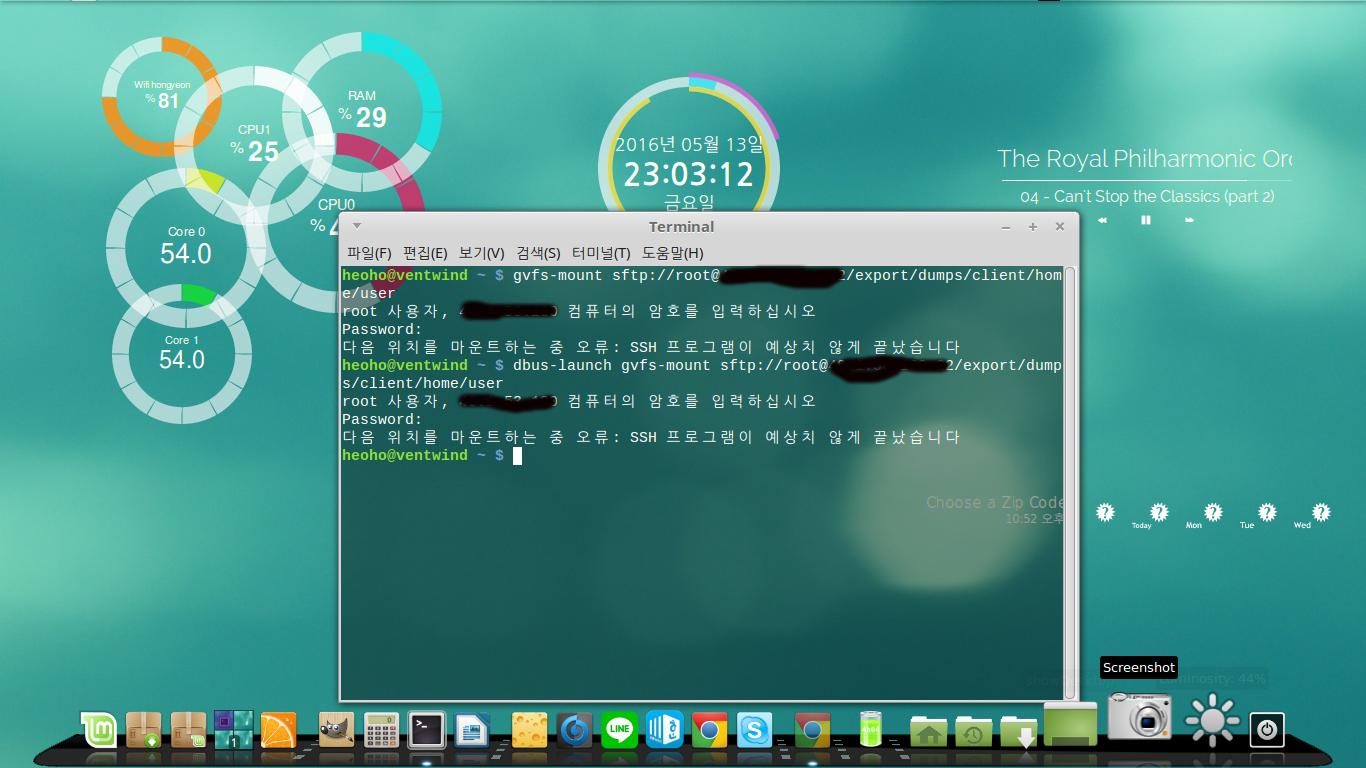
바람곰돌님의 에러메세지 내용을 참고하면 그놈 가상파일시스템 접속을 위한 시도를 했는데, SSH 서비스 마운트 중에 에러 메세지가 떴습니다. 그런 것으로 보아서는 이유야 어떠하든간에 SSH 파일 시스템 자체가 정상적으로 마운트된 것이 아닌 것 같습니다.
SSHFS로 SSH 파일시스템 정상적으로 마운트하는 방법
http://bahndal.egloos.com/521515
위의 링크를 참고하여 SSHFS 설정이 정상적으로 되었는지 다시 한번 확인해 보고, 터미널 상에서 단순하게 SSH 접속만 되는 것이 아니라 각종 파일 처리를 해보고 실제적으로 정상적으로 마운트와 엑세스까지 되는지 다시 한번 확인해 보시길 바랍니다. CLI 상에선 마운트 및 엑세스까지 정상인데, SSHFS 설정까지 정상적으로 마쳤는데도 GUI에서는 역시 마운트도 안 되면 아무래도 시놀로지 서버쪽 업체에 문의를 해보셔야 할 것으로 보입니다.
이론 상으론 그렇다면 SSH 데몬 상의 문제라고 보이는데, 워낙 변수가 많으니 저도 잘 모르겠습니다. 참고로 말씀드리면 저는 개인적으로 지금은 SSH 서비스를 사용하지 않지만, 지금까지 어떤 배포판을 쓰던지 CLI와 GUI에서 문제없이 잘 사용했고 배포판마다 약간의 문제가 있는 배포판도 있던데, 그러면 알려준 방법대로 SSHFS 마운트하고 GVFS 마운트해서 설정해서 사용하면 모두 100% 해결되었는데, 하모니카 리눅스 정상 설치에도 불구하고 여전히 안 된다면, 다른 분들은 정상적으로 되는지 확인 부탁드려야 하겠네요.
언젠가 말씀드렸듯이 maumc님이 바람골돌님과 같이 시놀로지 NAS를 사용하고 있고 특별한 얘기와 질문이 없던 것으로 보아 정상적으로 사용하고 있는데, maumc님에게 쪽지를 보내서 물어보시는 것이 어떨련지요. 분명히 근본적인 문제가 있을 것으로 보이는데, 저도 잘 모르겠습니다.
그리고 전 지금은 SSH를 테스트할 만한 환경이 아니라 테스트해서 하모니카 리눅스에서 확인시켜줄 수 있는 상황이 아니라 하모니카 사용자 둥에서 NAS를 쓰거나 여하튼 SSH를 CLI, GUI 환경 하에서 테스트해서 정상적으로 작동하는지 여부를 공개적으로 문의해 보시는 것은 어떨련지요. 그럴일은 사실상 없겠지만, 만약 이유야 어떠하던간에 하모니카 리눅스 자체 결함으로 안 된다면, 하모니카 리눅스에서 해결하는 방법을 알아봐야할 것으로 보이고, 다른 분들은 멀쩡하고 CLI, GUI에서 SSH 서비스 잘 되는데 바람곰돌님만 안 된다면 100% 시놀로지와 하모니카 리눅스 배포판과의 세팅과의 충돌 문제이므로 시노로지 회사에 문의해 보셔야할 것으로 보입니다.
나중에 알고보면 의외로 간단한 문제일 수도 있겠지만, 지금까지 정황으로 보면 저의 수준에서는 잘 모르겠습니다. 다른 분들의 넓은 양해와 구체적인 협조를 부탁드려서 근본적으로 어떤 문제가 있는지 파악해서 해결봐서 사용해야 할 것으로 보입니다.
꼭 해결하시고, 근본적인 문제해결되고 [팁]으로 공개해서 이런 문제로 고민하시는 분에게 도움주세요.
PS
참고로 말씀드리자면 왠간한 배포판은 다 접해보았는데, 아주 특수한 사례를 제외하곤, 원래는 어떤 배포판을 사용하시던지 특별한 설정없이 바로 CLI, GUI할 것 없이 정상적으로 SSH 사용 가능하고요, 대부분이 아주 상식적인 기본 설정만 하면 100% 문제 해결되어 사용합니다. 지금까지 사용하면서 한 번도 안 된적이 없는데, 참으로 답답하네요.
최신 커널과 SSH데몬과 데스크탑 환경 가상화 파일시스템과 무슨 문제가 생겼나보네요. 아무리 생각해봐도 모르겠군요. 개인적으로 테스트 할 수 있는 환경이라면 테스트해서 알려주고 싶은데, 특수 상황이라 그렇지 못하니 이런 부분은 양해해주시고, 다른 하모니카 사용자님들에게 CLI, GUI 환경 하에서 SSH 사용 가능 여부 및 테스트를 의뢰 및 협조 부탁하시길 부탁드립니다. 다른 분들이 정상적으로 되는데, 바람곰돌님만 안 된다면 아마도 시놀로지 NAS의 설정과의 어떤 문제로 보이고 다른 분들도 전혀 GUI 환경 하에서 안 된다면 하모니카 리눅스 자체의 문제이고 어떤 분은 되고 어떤 분은 안 된다면 아마도 여러 가지 설정 변수들이 복합적으로 문제를 일으켜서 되는 경우이니 경우의 수를 생각해서 접근해야 할 것으로 보입니다. 저도 이렇게 복잡하게 얘기하고 싶지않지만, 너무 당연한 것이 안된다고 하니 답답해서 문제 해결되었으면 하는 바램으로 경우의 수를 얘기드리는 것입니다.
이도 저도 귀찮다면 님의 말씀대로 WINE에서 친숙한 윈도우SSH 클라이언트로 사용하시면됩니다. 그런데 제대로 돌아갈지는 저도 잘 모르겠네요. WINE공식 홈페이지를 참고하면 100% 돌아갈 것으로 보입니다만... 여하튼 이래나 저래나 수고롭더라도 다양하게 시도해보시고 결과는 꼭 알려주세요.
성공하시길....
아 감사합니다. ^^ 반달가면님의 블로그는 저도 한번 보고 참조해봤는데 아예 저 예시대로 모든 걸 똑같이 함 따라해보겠습니다.(심지어 폴더까지도요)
시놀로지 2대에 모두 SSH 프로토콜로 GUI가 안되고 CLI에서는 되는걸로 봐서는 제가 뭔가를 제대로 안 하는 것 같습니다. 제가 셋팅을 잘못하는게 아닌가 싶네요 시놀로지나 리눅스민트(하모니카)쪽 문제가 아니라요 ^^
리눅스 초보다보니 작업을 제대로 못하는게 아닌가 싶어서 ^^
거기다 바탕화면 꾸민다고 screenlet wide weather 깔았는데 그넘의 zip code를 이넘이 인식을 안해서 데이터 받지도 못하고 그거 수정한다고 이래 저래 건드려 보는데 그것도 쉽지 않네요 ^^ 다른건 잘되면서 말이죵 ^^
지금까지 제가 찾아보면서 해본 것 중에서 안되는 건
webdav 프로토콜로 caja에서 ppt나 기타 오피스 문서를 더블클릭 하면 리브레 오피스에서 떠야 하는데 바로 안 뜨고 I/O 오류를 출력하더군요. 알아보니 리브레오피스 자체 버그같던데 (오픈오피스때부터 있던) 아직 수정이 안된 것 같고..
두번째가 이넘의 SSH 프로토콜 GUI상 접속 문제
세번째가 screenlet zip code 문제네요 검색해서 .py 부분을 수정하라고 수정했는데도 안되고 ^^
리눅스 쉬운게 아닌가 봅니다. ^^
뭐 그래도 윈도7 or 10보다 가볍고 빠르고 저 3가지 오류 제외하곤 다 되는지라...사실 오피스 문서는 리브레 오피스에서 문서 열기 다이알로그에서 처리하면 되고 나머지 2가지는 저한테 아주 중요한 건 아니라서 ^^ 98% 만족 2% 부족이네요 ^^

이런 저런 세팅해서 해결 시도해 보시고요 그래도 GUI에서 여전히 SSH 사용이 안 된다면 터미널 상에서 SSH 접속과 관리는 정상적으로 된다고하니 SSH 접속하고 파일 관리는 터미널 상에서 작업할 수 있는 유용하고 직관적으로 사용할 수 있는 파일 관리자 많으니 사용해 보시는 것이 어떨까요?
[LinM] 리눅스 Mdir 사용하기
http://hamonikr.org/index.php?mid=board_bFBk25&page=8&document_srl=12444
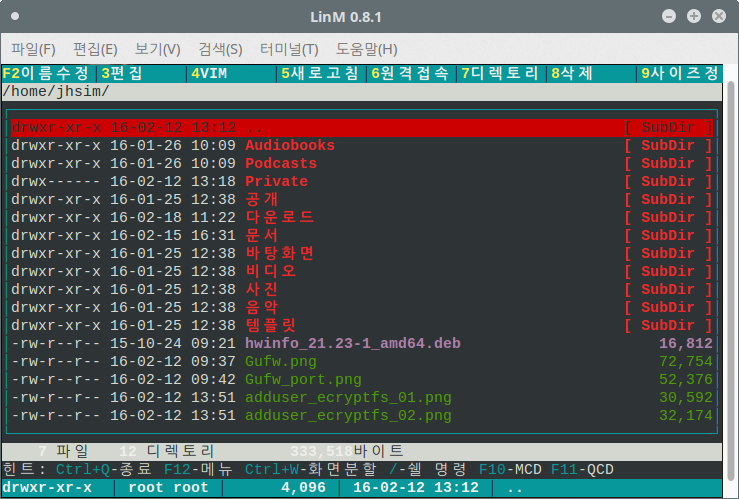
SSH 터미널 상에서 접속 후 LinM으로 파일 관리는 마음대로 할 수 있습니다. 편법이긴 하지만, 여하튼 같은 결과를 얻으면 되니 이렇게 사용하는 방법도 있겠군요.
또한 개인적으로 미드나잇 커맨더도 적극 추천합니다.
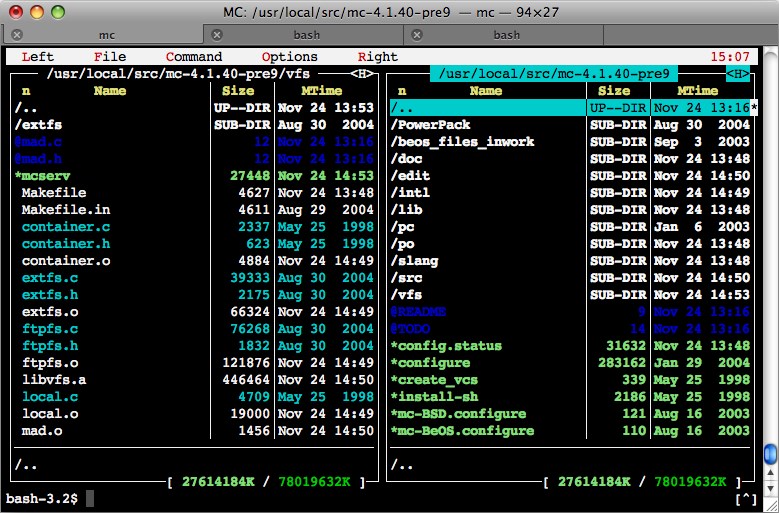
미드나잇 커맨더도 적극 추천하고요, 리눅스 터미널에서 파일 관리자가 무척 많이있습니다. SSH 접속은 커맨드 라인 입력하고 접속 완료 후 파일 관리자는 터미널 상에서 파일관리자를 사용하시면 직관적이면서도 편하게 파일 관리가 이뤄질 수 있을 것이라 봅니다. 이런 방법도 괜찮을 것 같습니다. 꼭 GUI를 고집할 필요는 없을 것으로 보입니다.
무조건 GUI 환경에서 해야한다면 별로 추천 방법은 아니지만 WINE에서 윈도우용 클라이언트를 사용하는 방법도 시도해 보세요. 분명 특별한 일이 없는 이상 될 것으로 보입니다.
각 시스템에 맞게 적절한 대안으로 사용하시면 100% 만족은 아니라고 사용에는 지장이 없을 것으로 보입니다. 그리고 나서 차츰 시간 한가할 때 나머지 문제들을 알아보는 것이 정신 건강에 도움될 것으로 보니에요.
나머지 언급한 문제도 시간될 때 본인뿐만 아니라, 저도 알아봐서 알게되면 알려드리도록 하겠습니다.
도움이 되었으면 합니다.
시놀로지 자체 메뉴얼을 보니
Synology NAS를 인터넷에서 액세스할 수 있게 만드는 방법
아이고 감사합니다. 근데 눈이...하아 ^^ 저게 언제쩍 그래픽인가요 ^^ MS-DOS 이후론 본적도 없는 MDIR ^^ 영 안되면 커서 이용해서 옮기고 해야죠 나쁜 건 아니라서 MDIR 이면 CLI라고 해도 그냥 저냥 쓰는데 무리 없는 것이라 ^^ 여튼 감사합니다. 설치와 사용법은 따로 검색해서 해보겠습니다. 저게 되면 굳이 GUI 안 써도 되긴 됩니다. ^^

FTP, SMB2, SMB3 (encryption), AFP, NFS 및 WebDAV를 포함한 포괄적인 네트워크 프로토콜이 지원되는 DiskStation에서는 Windows®, Mac® 및 Linux® 플랫폼 간에 원활하게 파일을 공유할 수 있습니다. 어떤 프로토콜이 필요하든 모두 수용할 수 있습니다. 로컬 네트워크 드라이브에 액세스할 때처럼 DiskStation에 연결하기만 하면 됩니다.
휴지통 기능을 사용하면 파일이 손실될 염려가 없습니다. 향상된 보존 정책을 통해 삭제 시간, 크기 또는 파일 유형에 따라 영구적으로 제거할 파일을 결정할 수 있습니다. AFP, SMB, File Station 및 WebDAV에서 휴지통 기능이 지원됩니다.
https://www.synology.com/ko-kr/dsm/6.0/file_sharing_management
공식적인 시놀로지 홈페이지를 참고하면 공식적으론 SSH 지원에 관해서는 아무리 찾아봐도 나와있지 않더군요, 이 부분은 아무래도 시놀로지에 알아보셔야할 것으로 보입니다. 개인적 경험으로 볼 때도 리눅스 배포판의 문제라기 보단 시놀로지에서 기본적으로 세팅되지 않아서 따로 ssh 부분은 설정해줘야 지원되는 것으로 보입니다. 설명에 따르면 말입니다.
번거롭더라도 시놀로지에 문의 꼭 해보세요. 아주 구체적으로... 그러면 의외로 다른 방법으로 해결볼 수 있을 것으로 보입니다.
안 될 이유가 없거든요.
다른 클라이언트에서 웹상에서 시놀로지 NAS로 바로 접속하는 방법도 있고 다양한 방법이 있을 것으로 보입니다.
저는 이 정도선에서 이 부분은 일단 언급해야할 것 같습니다. 저도 먹고살아야하는 관계로 일해야죠. ㅋㅋ
터미널에서 ssh로 접근하는 것이 되는데, GUI 환경의 프로그램 파일질라, secpanel, caja 등에서는 안 된다.
CLI에서는 되는데, GUI에서만 안 된다. 참 어려운 질문이네요. 전 그렇게 오랫동안 사용했어도 이런 경험은 처음들어 보는데, 시간될 때 검색해봐야겠네요.
일반적으로 SFTP가 먹지 않는 경우는 SSH 환경 설정 문제, 공개키 관리 문제, 서버와 클라이언트 환경 설정 문제, 관리 권한 문제 등이 대부분의 문제들인데, CLI에서는 100% SSH가 실행되는데, GUI 환경 하에서 돌아가는 프로그램에서는 실행이 안 된다고 하니, 일반적인 상식으로 이해가지 않습니다.
공개키 문제와 권한 설정 문제 등이라면 당연히 CLI에서도 안 되어야 하는데, 원리 상으로 보면 X 서버와 클라이언트 사용에 관한 문제도 아니기에 X 서버, 클라이언트 문제도 아닌 것 같고... 참 난감하네요.
바람곰돌님. 수고롭더라도, CLI와 GUI에서 실제 적용한 화면 이미지를 캡처해서 관련 기본 정보 포함해서 올려주셔야지 명확하게 원인을 파악해서 누가 해결보더라도 해결을 볼 수 있을 것 같습니다. 일반적인 경우가 아니라, 좀더 명확한 구체적인 상황과 정보가 필요할 것으로 보입니다. 어지간한 문제면 바로 답변을 드리겠지만, 좀 어려운 문제라 구체적인 정보가 더욱 많이 필요할 것으로 보입니다. 다른 분들도 구체적인 정보가 있어야지 찾아내서 해결 방법을 안내해 드릴 수 있을 것으로 보입니다.
개인적으로 저는 수 십년간 리눅스 써왔지만, CLI에서는 되는데 GUI에서는 안 되는 이런 경우는 처음 접하는 것이라... 다른 일반적인 경우는 손금 보듯이 뻔하지만... (솔직히 일반인들 입장에서는 어려운 부분입니다)
원래는 정상 세팅이 되면 그냥 이것 저것 설정하지 않아도 바로 CLI이든 GUI든 어떤 프로그램을 쓰던지 바로되요. 참 이상타...
바로 도움 드리지 못해서 미안하네요.
CLI에서 구체적으로 접속하는 화면 캡처, 관련 기본 정보 제공 필요
GUI에서 구체적으로 접속하는 화면 캡처, 관련 기본 정보 제공 필요
특별히 에러 메세지 뜨는 경우 상황별로 어떤 메세지가 뜨는지 구체적인 상황 설명 필수...
아마 이 정도 설명해 주면, 알아내는데 도움이될 수 있으리라 봅니다. 지금의 설명만 봐서는 감이 잡히지 않아서..
참고할 만한 내용 (SFTP 접속문제)
http://blog.naver.com/PostView.nhn?blogId=undead_bass&logNo=90168654184&redirect=Dlog&widgetTypeCall=true
SSH가 자꾸 끊어집니다.
https://kldp.org/node/142398
SFTP 접속 문제
http://blog.naver.com/PostView.nhn?blogId=undead_bass&logNo=90168654184&redirect=Dlog&widgetTypeCall=true
리눅스 고수님. 도와주시길 부탁드립니다.